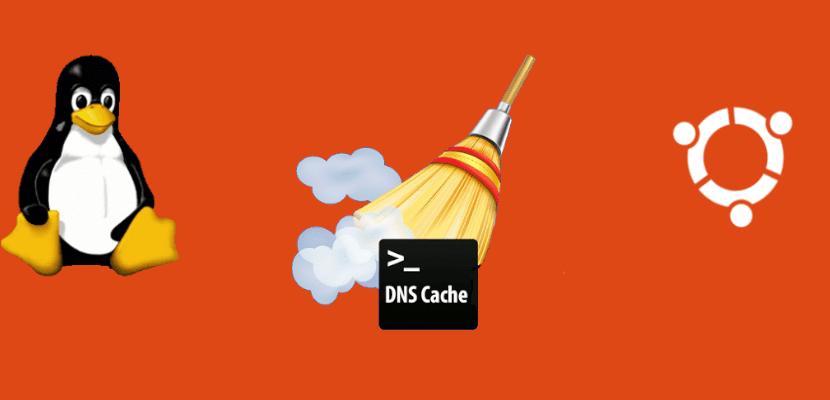
I den næste artikel vil vi se på hvordan kan vi skylle DNS-cache i Ubuntu. Af og til skal DNS-cachen skylles på dit Ubuntu-system. Med dette vil vi undgå IP-adressekonflikter. Hvis nogen ikke ved det endnu, skal du sige, at DNS (Domænenavnetjeneste) er ansvarlig for at tildele navnet på et websted til den tilsvarende IP.
DNS betragtes som en af de kritiske dele af internetforbindelsen. Med det formål at hurtigere adgang til besøgte websteder oftere holder vores maskiner styr på DNS-poster eller med andre ord cache dem.
Navngivning til IP-adresser er langt den bedst kendte funktion i DNS-protokollerne. For eksempel hvis IP-adressen på Google-webstedet er 216.58.210.163, de fleste mennesker kommer for at skrive www.google.com og ikke IP-adressen, da det er meget lettere at huske. Webstedets IP-adresse kan ændre sig af mange grunde uden at du behøver at omdøbe webstedet. Hvis du vil vide mere om domænenavnsystemet, kan du kontakte artikel, de har offentliggjort på Wikipedia om det
Hvis DNS-cachen aldrig ryddes, kan det føre til forskellige typer fejl. Disse fejl kan forekomme især når et websted ændrer sin IP-adresse. Dette kan forårsage en IP-adressekonflikt. Derfor, for at undgå dette problem, DNS-cachen på vores maskine skal skylles regelmæssigt. Derudover vil rydning af DNS-cachen hjælpe med at fjerne unødvendige data, der optager systemet, og til at løse nogle tekniske problemer i forbindelse med den berømte fejl i 'forældede poster«.
I de følgende linjer vil vi se hvordan skyl DNS-cache på et Ubuntu-operativsystem i et par enkle og klare trin til brug i vores udstyr.
Skyl DNS-cache på Ubuntu-maskiner
For at udføre denne opgave har vi forskellige metoder.
Ryd op i DNS ved hjælp af systemd-resolver
Før vi skyller DNS-cachen, kan vi tjek DNS-statistik åbner terminalen (Ctrl + Alt + T) og skriver følgende kommando:
sudo systemd-resolve --statistics
Outputtet, som terminalen skal vise, skal se ud som følgende:
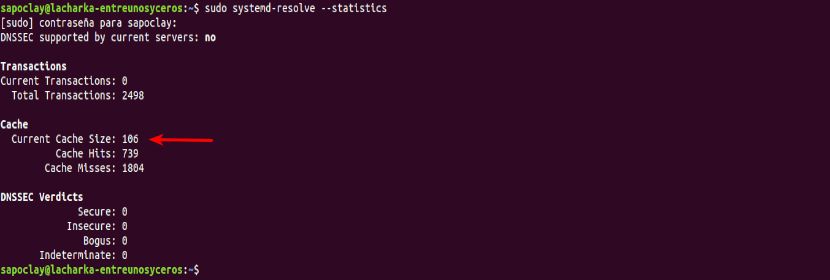
Baseret på skærmbilledet ovenfor er den aktuelle cache-størrelse 106.
Når vi kender statistikkerne, kan vi gå videre til skyl DNS-cache ved hjælp af systemd-resolution. Det er en DNS-dæmon, der er indbygget i systemd og som dit system allerede bruger til mange ting. Ligesom djævelen systemd-løsning Det kører på alle Ubuntu-systemer, vi kan bruge det til at rydde vores DNS-cache. Vi bliver kun nødt til at bruge følgende kommando i terminalen (Ctrl + Alt + T):
sudo systemd-resolve --flush-caches
til kontrollere, at tømningsprocessen var vellykket, vi kører kommandoen igen i terminalen for at se cachestatistikkerne, som vi gjorde før:
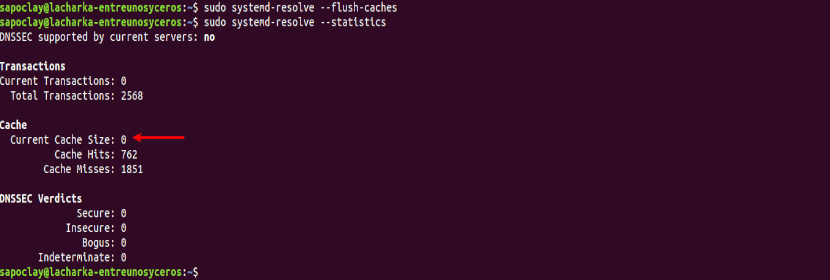
sudo systemd-resolve --statistics
Som du kan se fra skærmbilledet ovenfor, er den aktuelle cache-størrelsesparameter nul. Dette betyder, at cachen er blevet ryddet med succes, og det er det, vi har brug for.
Skyl cache ved hjælp af kommandoen dns-clean
En anden effektiv metode til ryd vores DNS-cache er at bruge følgende kommando i terminal (Ctrl + Alt + T):
sudo /etc/init.d/dns-clean start
Det er den mest basale ting, en bruger har brug for at vide om at skylle DNS-cache i Ubuntu. I alle tilfælde processen er enkel og kræver ikke en genstart af hele systemet.
Husk på Ubuntu 16.04 er DNS-cache ikke aktiveret som standard. Vi vil være i stand til at bruge værktøjer som f.eks bind, dnsmasq, nscd osv. for at oprette DNS-caches på vores computer. Uanset hvad DNS-tjeneste Hvis dit system kører, bør det ikke være et problem at genstarte det for at rydde DNS-cachen.
Godt tip, meget tak.